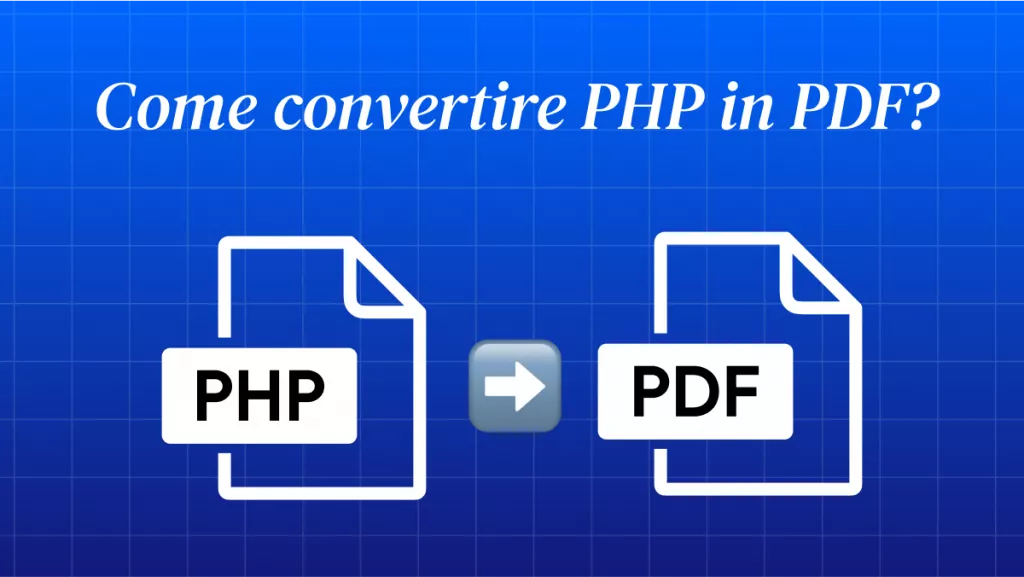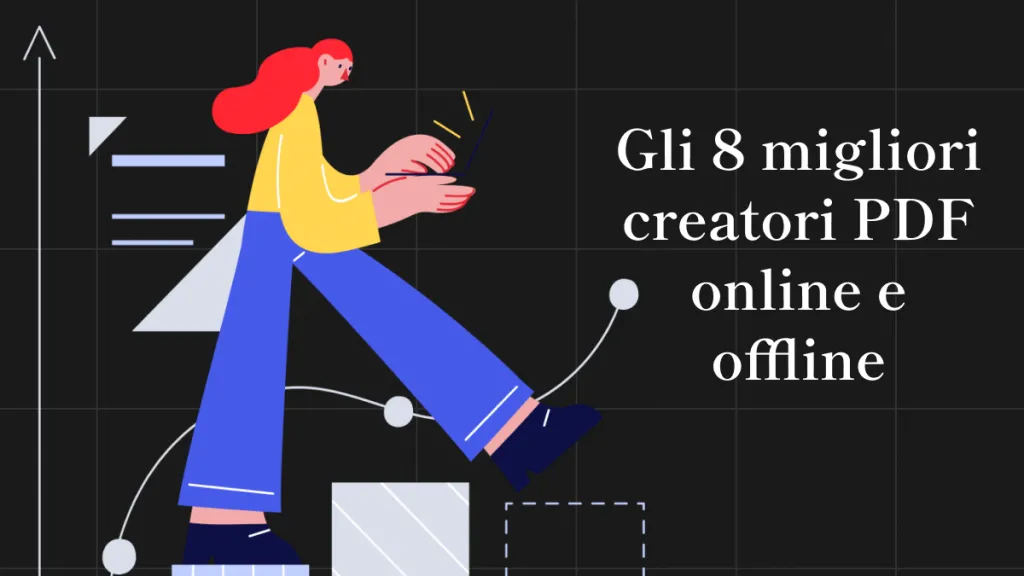Vuoi accedere a una pagina web in modo da leggerla offline? Uno dei modi più semplici per accedere e salvare la pagina web desiderata è convertirla in PDF. Questo ti aiuterà ad accedere alle informazioni dalla pagina web convertita in PDF senza accedere a internet. Inoltre, potrai applicare una formattazione coerente in modo completo in formato PDF.
Grazie ai numerosi vantaggi di convertire una pagina HTML in PDF, questo articolo ti fornirà gli strumenti più adatti allo scopo. Grazie a questo articolo, scoprirai qual è il miglior convertitore da HTML a PDF gratuito online tra 5 alternative che ti andremo a proporre. Inoltre, ti daremo anche delle semplici istruzioni per utilizzare gli strumenti che andremo ad illustrare.
1. Web2pdfconvert
Quando desideri convertire un’intera pagina web in PDF, Web2pdfconvert può aiutarti moltissimo. Questo strumento richiede solamente un'URL e converte prontamente la pagina in PDF con un solo tocco. Inoltre, questo strumento online consente anche agli utenti di personalizzare, secondo le proprie esigenze, le impostazioni per accedere alle pagine web e generare risultati. Queste impostazioni includono la disabilitazione di JavaScript, il blocco dei cookie, l'impostazione della scala e persino la modifica di elementi fissi.
Ci sono anche opzioni per impostare la larghezza e l’altezza per il viewport del browser o ottenere il PDF nell'orientamento desiderato. Inoltre, per adattare meglio la pagina web al PDF, è possibile impostare i parametri predefiniti insieme ai margini personalizzati. Tuttavia, per aumentare la dimensione della pagina, sono disponibili più di 19 opzioni tra cui scegliere.
Passi per convertire una Pagina HTML in PDF con Web2pdfconvert
Passo 1. Inizia navigando verso la pagina web ufficiale di Web2pdfconvert. Una volta fatto, inserisci l'URL copiato nello spazio fornito. Puoi fare clic sull'icona "Ingranaggio" per modificare le impostazioni secondo le tue esigenze.
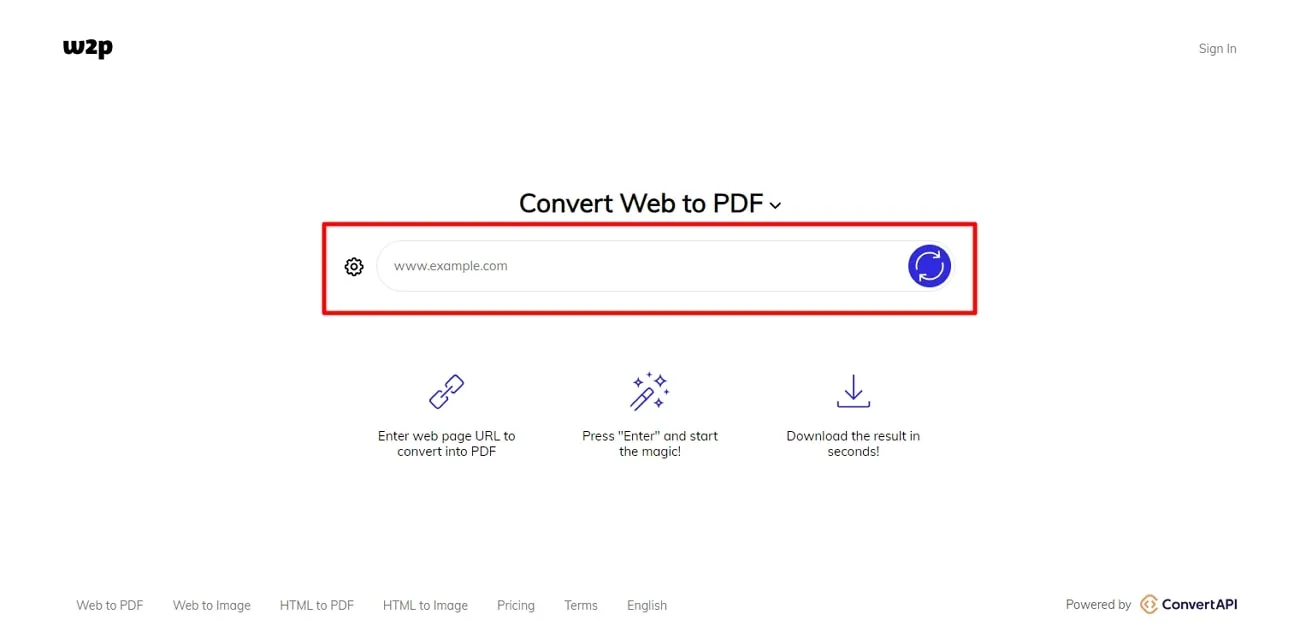
Passo 2. Dopo aver specificato le impostazioni, premi "Invio," che farà partire immediatamente il processo di conversione. Successivamente, potrai salvare il PDF della pagina web convertita sul tuo PC. Puoi anche caricare direttamente il file PDF convertito su Google Drive o Dropbox.
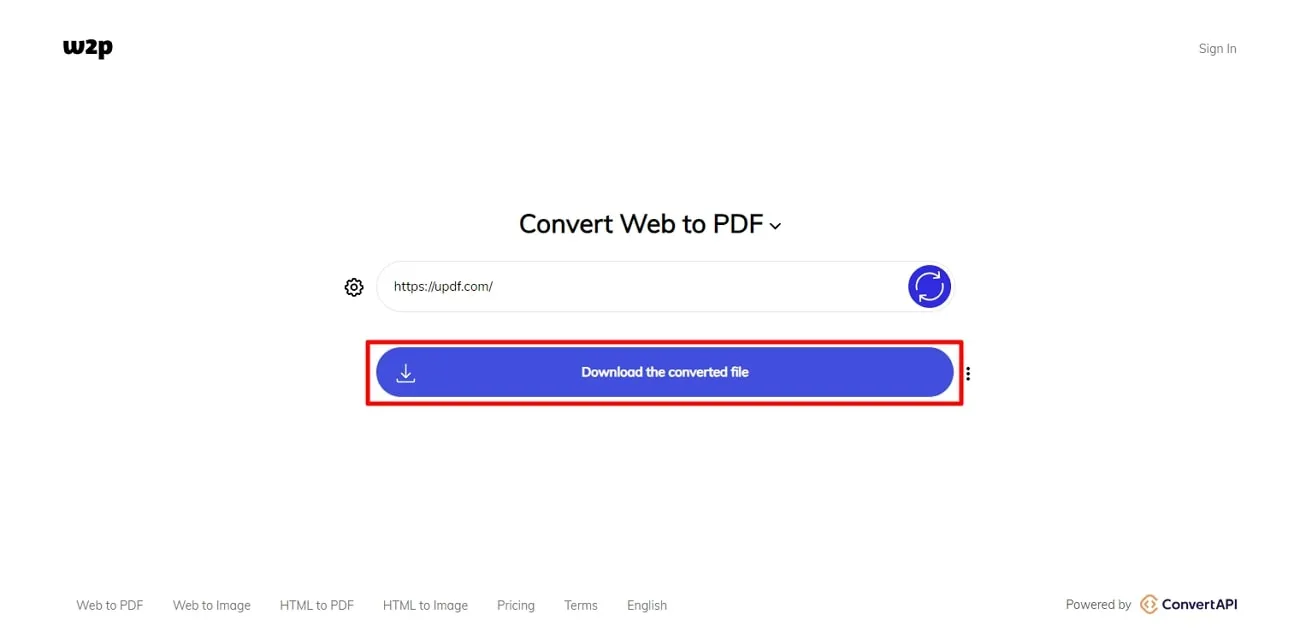
2. iLovePDF
Avere la necessità di convertire pagine web in PDF può essere piuttosto complicato se non conosci gli strumenti necessari. In questo caso, iLovePDF è l'opzione ideale per convertire pagine web in PDF con grande precisione. Una volta caricati i file su questo strumento, potrai vedere anche l'anteprima prima di personalizzare eventualmente le impostazioni. Inoltre, ci sono molte impostazioni da applicare agli URL HTML.
Puoi impostare la dimensione dello schermo e della pagina per aiutarti a visualizzare questa pagina HTML come un PDF in modo accurato sul tuo dispositivo, come un desktop, un tablet o un dispositivo mobile. Ulteriori impostazioni personalizzate includono l'impostazione dell'orientamento, del margine della pagina o ulteriori impostazioni HTML come il blocco degli annunci se necessario. Dopo aver completato tutte le impostazioni, puoi persino vedere l'anteprima di come apparirà il tuo PDF.
Passi per convertire una Pagina HTML in PDF con iLovePDF
Passo 1. Una volta che hai raggiunto la pagina web di iLovePDF, individua la funzione "Converti HTML in PDF". Successivamente, fai clic sul pulsante "Aggiungi HTML" per incollare l'URL copiato della pagina web desiderata.

Passo 2. Lo strumento mostrerà le sue impostazioni sul lato destro. Una volta fatto, premi il pulsante "Converti in PDF" e puoi anche visualizzare l'anteprima della tua pagina web su questo strumento.

Passo 3. Una volta completata la conversione in PDF, fai clic sull'opzione "Scarica PDF" per salvare il file PDF. Puoi anche continuare a modificare i tuoi file PDF convertiti su iLovePDF.

3. PDFmyURL
Uno dei migliori strumenti gratuiti per convertire pagine web in PDF online è PDFmyURL. Se hai bisogno di convertire un'intera pagina web in PDF senza metodi complessi, questo strumento ti aiuterà.
Per convertire pagine web in PDF, gli utenti possono regolare impostazioni come la pagina e la scala. L'inserimento di intestazioni e piè di pagina nei PDF e l'applicazione di filigrane è un'altra caratteristica di questo strumento. È possibile anche scegliere di modificare le impostazioni di conversione e di output per ottenere i risultati richiesti in formato PDF.
Passi per convertire una Pagina HTML in PDF con PDFmyURL
Passo 1. Visita la pagina web ufficiale di PDFmyURL tramite qualsiasi browser web. Nella sua pagina principale, inserisci l'URL della pagina web desiderata.
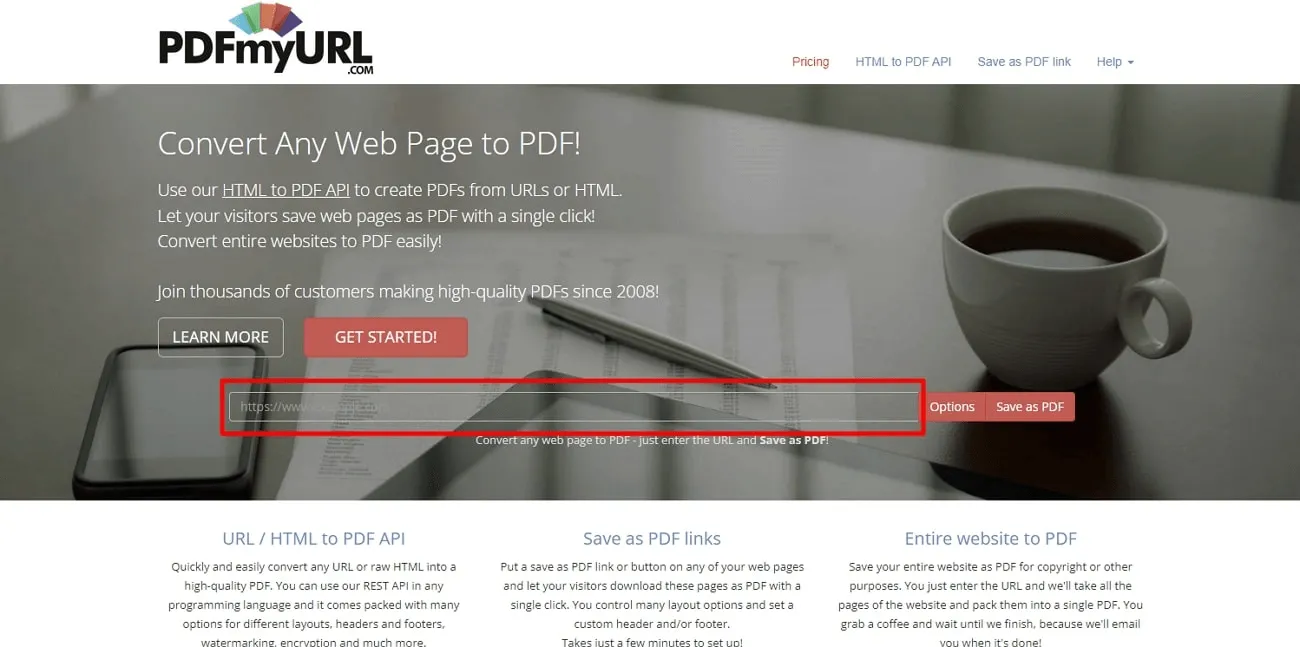
Passo 2. Fai clic su "Opzioni" per aprire le impostazioni. Da lì, puoi regolare le impostazioni di pagina, output e conversione. Quindi fai clic sul pulsante "Salva come PDF" per ottenere il file sul tuo sistema.
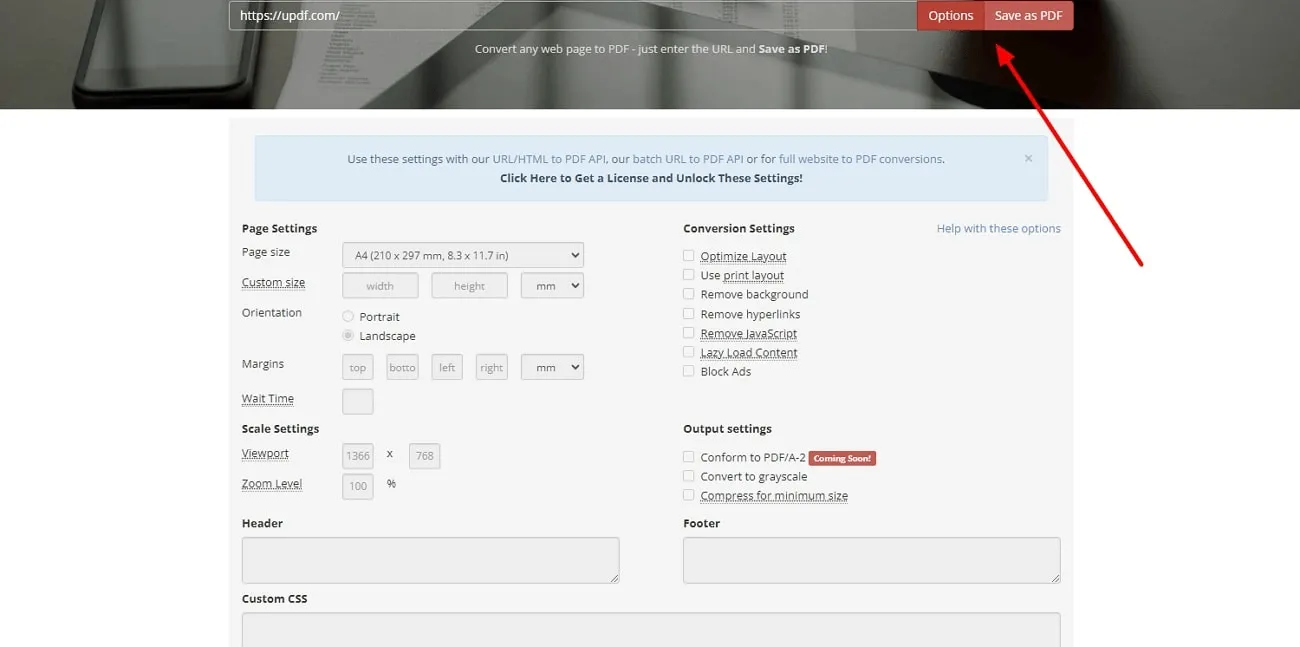
4. CloudConvert
CloudConvert è uno strumento che supporta la conversione di oltre 200 formati e, fortunatamente, la conversione di pagine HTML in PDF è tra questi. Lo strumento converte facilmente e con precisione le tue pagine web in PDF in alta qualità e con un’ottima esperienza di visualizzazione. Questo strumento non degraderà il layout originale delle tue pagine web grazie alla potente API integrata. È possibile scegliere di personalizzare la varietà di impostazioni per convertire le pagine web di conseguenza.
Queste impostazioni includono la modifica degli intervalli di pagina, del livello di zoom, della larghezza e dell’altezza della pagina e dei vari margini. Inoltre, ci sono anche opzioni per gestire le esigenze di sfondo o visualizzare intestazioni e piè di pagina per gestire i PDF convertiti in modo più conveniente.
Passi per convertire una Pagina HTML in PDF con CloudConvert
Passo 1. Sulla pagina principale di CloudConvert, vai ai suoi strumenti e seleziona "Salva siti web come PDF." Una volta fatto, incolla l'URL della pagina web desiderata nello spazio fornito.
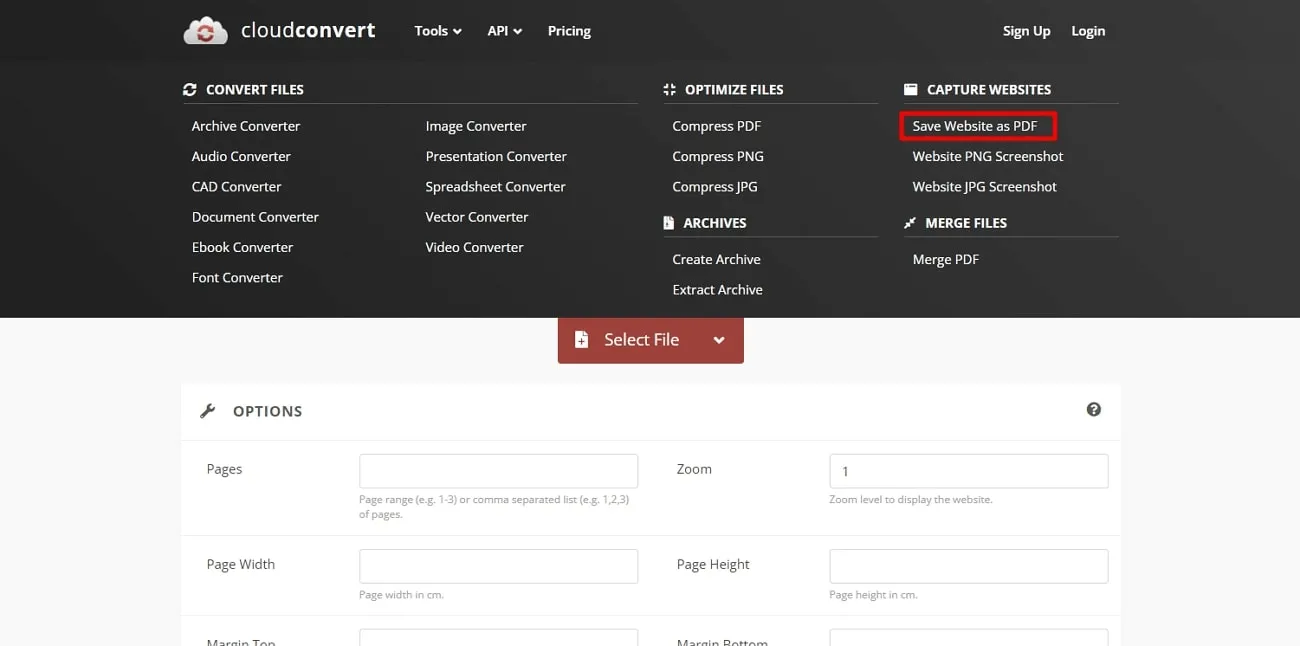
Passo 2. Tramite le opzioni, puoi regolare facilmente le impostazioni di pagina. Una volta fatto, fai clic sul pulsante "Aggiungi URL". Assicurati di selezionare PDF per l'opzione "Salva come". Una volta fatto, premi il pulsante "Cattura Sito Web".
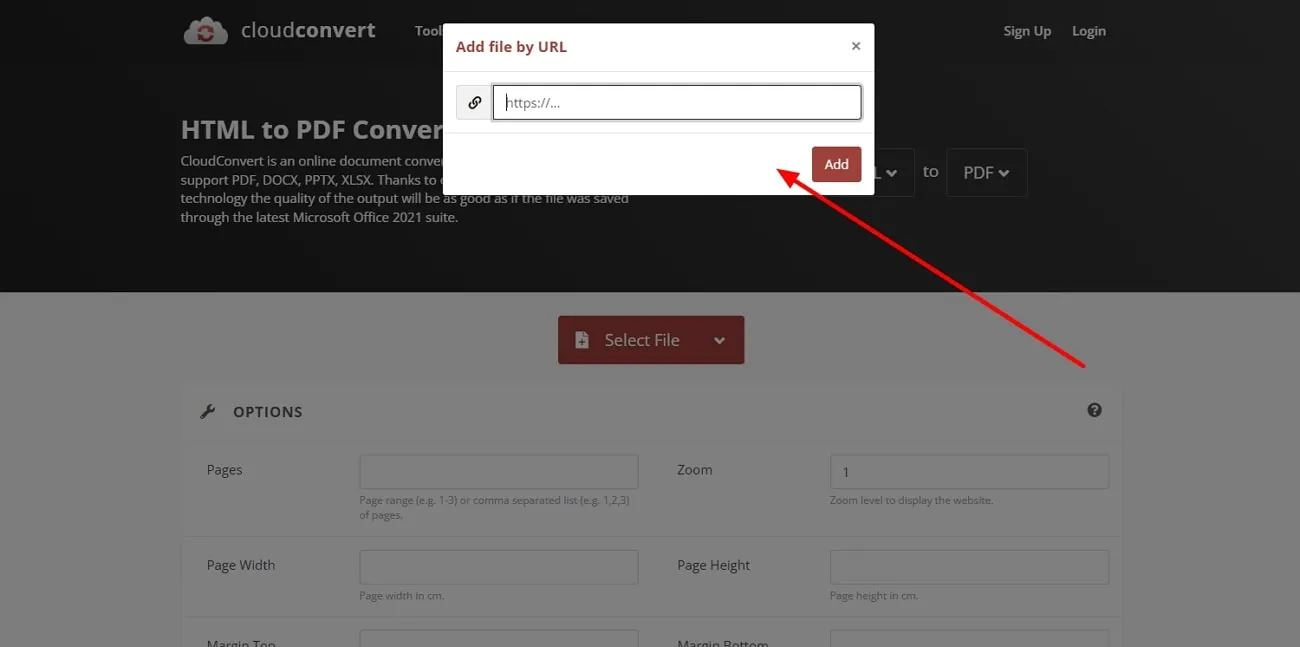
5. FreeConvert
Hai bisogno di convertire una pagina HTML in PDF e desideri che appaia esattamente come quella originale? In questo caso, FreeConvert ha ciò che fa per te. Questo strumento online per la conversione da pagina web a PDFmantiene una qualità di output elevata e ti consente di ottimizzare le impostazioni per rendere perfetta la conversione delle pagine web in PDF. Questo strumento non perde nemmeno immagini o stili relativi al CSS, poiché li visualizza perfettamente nei PDF.
Con l'aiuto di questo strumento, puoi specificare la larghezza del browser e qualsiasi ritardo iniziale necessario per caricare la pagina e convertirla in PDF. Inoltre, è possibile anche tornare alle impostazioni predefinite utilizzando l'opzione di ripristino all'interno del convertitore PDF.
Passi per convertire una Pagina HTML in PDF con FreeConvert
Passo 1. Una volta aperto lo strumento FreeConvert, seleziona "HTML to PDF" dalla sua sezione "Convertitore di file". Successivamente, fai clic sulla freccia a discesa del pulsante "Scegli file" e seleziona "Inserisci pagina web."
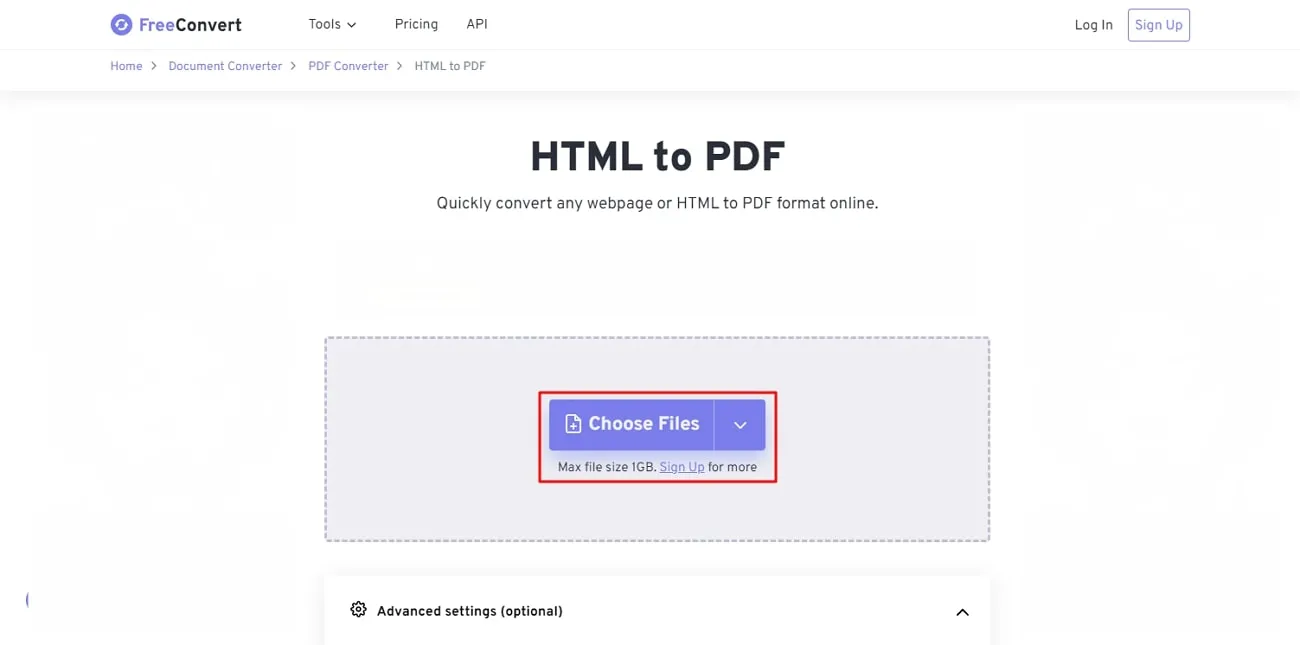
Passo 2. Nella finestra pop-up, inserisci l'URL della pagina web desiderata e fai clic sul pulsante "Invia". Una volta che la pagina web è stata caricata, fai clic sull'icona "Ingranaggio" e regola le impostazioni secondo le tue esigenze. Una volta fatto, fai clic sul pulsante "Converti".
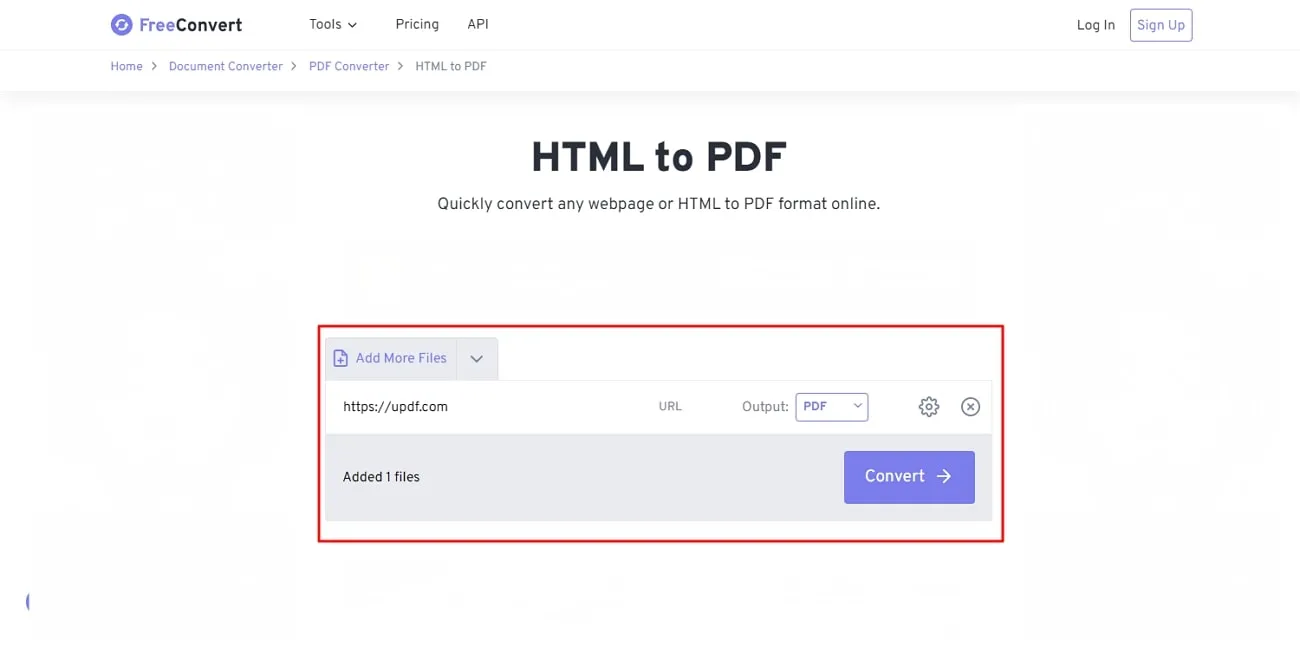
Passo 3. Una volta terminato il processo di conversione, fai clic sul pulsante "Scarica" e FreeConvert salverà immediatamente il file PDF sul tuo PC.
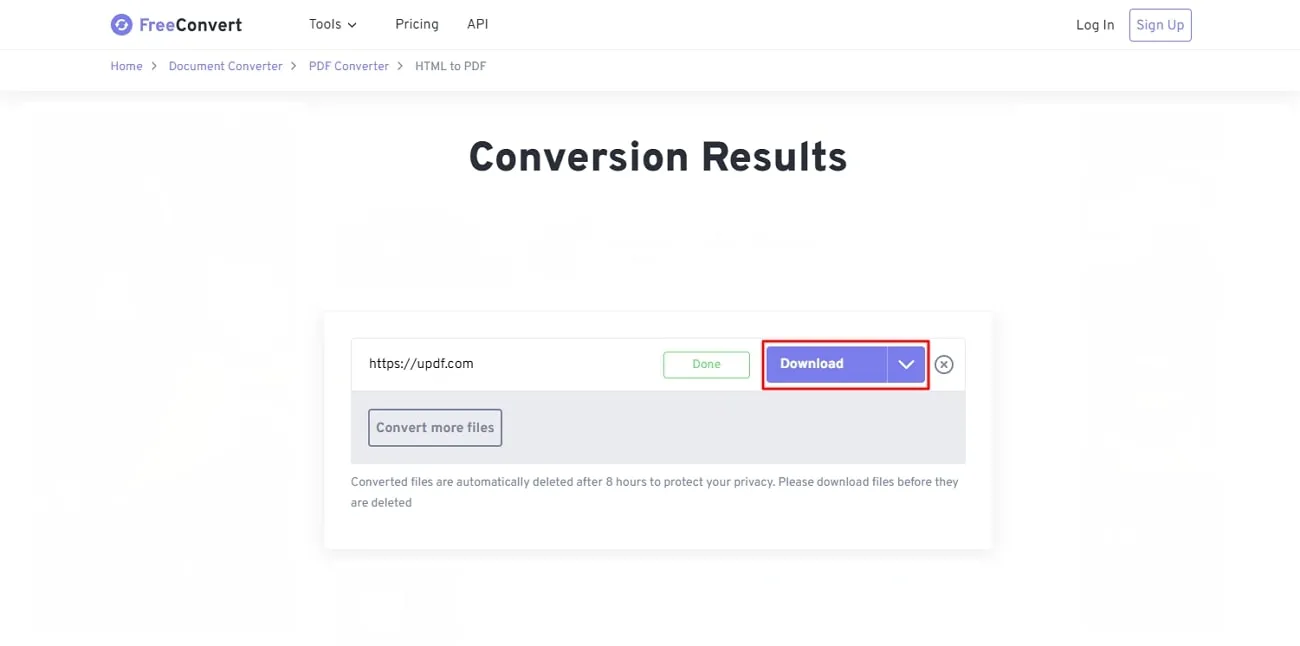
6. Il miglior editor di PDF: UPDF
Gli strumenti sopra discussi sono sicuramente utili per convertire una pagina HTML in un PDF, ma avrai bisogno di qualcos'altro per modificarlo. A tale scopo, un editor PDF potenziato dall'AI noto come UPDF rende possibile fare ciò. Con una vasta compatibilità, offre un'interfaccia utente amichevole per eseguire diverse opzioni su un singolo PDF.
Supporta l'elaborazione batch che ti consente di eseguire funzioni di editing su più file PDF contemporaneamente. Con UPDF Cloud, puoi modificare e condividere PDF su diverse piattaforme. Nella sua piattaforma di cloud storage, puoi accedere facilmente ai tuoi PDF da più dispositivi. UPDF è dotato di un'intelligenza artificiale integrata, capace di tradurre, riassumere, spiegare e riscrivere documenti. Inoltre, consente di trasformare il contenuto di un PDF in una mappa mentale.
Caratteristiche principali di UPDF
- Offre una visualizzazione multi-scheda per leggere più PDF contemporaneamente.
- Puoi adattare i layout dei tuoi documenti con sfondi e filigrane.
- Ti permette di aggiungere immagini ed effettuare varie forme di modifica sul documento.
- Puoi convertire meticolosamente i PDF in altri formati, con la possibilità di gestire le impostazioni di layout.
- La funzionalità OCR in UPDF aiuta a convertire documenti scannerizzati in un formato modificabile in 3 diversi layout.
UPDF è uno strumento straordinario che aiuta professionisti, studenti, insegnanti e altre persone a semplificare il proprio flusso di lavoro sui PDF. I controlli intuitivi e l'interfaccia solida di UPDF possono veramente aiutarti nella gestione dei PDF. Inoltre, include sia funzionalità di base che avanzate, indispensabili per l'editing dei file PDF. Quindi, dovresti provare UPDF sui tuoi dispositivi desktop e mobili scaricando l'ultima versione.
Windows • macOS • iOS • Android 100% sicuro
Conclusioni
Gli strumenti online per la conversione da pagina web a PDF possono semplificare l'accesso alle pagine web. In questo modo, potrai leggere le informazioni da una pagina web senza la necessità di disporre di una connessione a internet. Leggendo questo articolo, ha scoperto i 5 migliori convertitori da HTML a PDF.
Ogni strumento offre funzionalità utili che possono aiutarti nella conversione in formati PDF. Una volta effettuata la conversione, puoi continuare a modificare il tuo file PDF con UPDF. È uno strumento compatibile e include molte funzionalità avanzate di AI.
 UPDF
UPDF
 UPDF per Windows
UPDF per Windows UPDF per Mac
UPDF per Mac UPDF per iPhone/iPad
UPDF per iPhone/iPad UPDF per Android
UPDF per Android UPDF AI Online
UPDF AI Online UPDF Sign
UPDF Sign Modifica PDF
Modifica PDF Annota PDF
Annota PDF Crea PDF
Crea PDF Modulo PDF
Modulo PDF Modifica collegamenti
Modifica collegamenti Converti PDF
Converti PDF OCR
OCR PDF a Word
PDF a Word PDF a Immagine
PDF a Immagine PDF a Excel
PDF a Excel Organizza PDF
Organizza PDF Unisci PDF
Unisci PDF Dividi PDF
Dividi PDF Ritaglia PDF
Ritaglia PDF Ruota PDF
Ruota PDF Proteggi PDF
Proteggi PDF Firma PDF
Firma PDF Redige PDF
Redige PDF Sanziona PDF
Sanziona PDF Rimuovi Sicurezza
Rimuovi Sicurezza Leggi PDF
Leggi PDF UPDF Cloud
UPDF Cloud Comprimi PDF
Comprimi PDF Stampa PDF
Stampa PDF Elaborazione Batch
Elaborazione Batch Cos'è UPDF AI
Cos'è UPDF AI Revisione di UPDF AI
Revisione di UPDF AI Guida Utente per l'Intelligenza Artificiale
Guida Utente per l'Intelligenza Artificiale FAQ su UPDF AI
FAQ su UPDF AI Riassumi PDF
Riassumi PDF Traduci PDF
Traduci PDF Chat con PDF
Chat con PDF Chat con AI
Chat con AI Chat con immagine
Chat con immagine Da PDF a Mappa mentale
Da PDF a Mappa mentale Spiega PDF
Spiega PDF Ricerca Accademica
Ricerca Accademica Ricerca Paper
Ricerca Paper Correttore AI
Correttore AI Scrittore AI
Scrittore AI Assistente Compiti AI
Assistente Compiti AI Generatore Quiz AI
Generatore Quiz AI Risolutore Matematico AI
Risolutore Matematico AI PDF a Word
PDF a Word PDF a Excel
PDF a Excel PDF a PowerPoint
PDF a PowerPoint guida utente
guida utente Trucchi UPDF
Trucchi UPDF faq
faq Recensioni UPDF
Recensioni UPDF Centro download
Centro download Blog
Blog Notizie
Notizie spec tec
spec tec Aggiornamenti
Aggiornamenti UPDF vs. Adobe Acrobat
UPDF vs. Adobe Acrobat UPDF vs. Foxit
UPDF vs. Foxit UPDF vs. PDF Expert
UPDF vs. PDF Expert